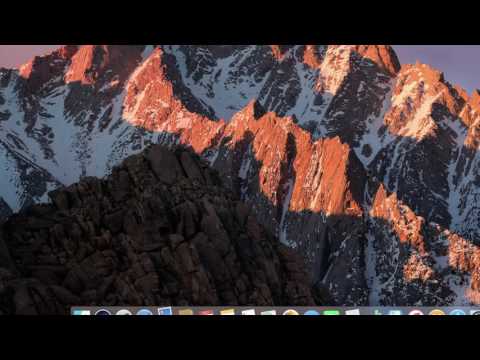
Inhoud
Hier is een gids over hoe u uw iPhone en Mac naadloos kunt gebruiken met Sierra en iOS 10.
Veel iPhone-gebruikers zijn afkomstig van een op Windows gebaseerde achtergrond, maar sommige zijn al onderdeel van Apple ecosysteem al geruime tijd en bezit mogelijk alle producten van het Apple-merk. De iPhone kan dienen als een poort voor sommigen om andere producten te proberen, zoals Mac-computers of een Apple Watch en Apple heeft zeker veel functies afgestemd op gebruik met alle Apple-producten.
De meeste technologie die ik bezit, is van Apple en ik heb zeker veel profijt gehad van het nieuwe Continuïteit functies van nieuwere iOS-versies en meest recent MacOS Sierra.
Hier is een gids over hoe u uw iPhone en Mac naadloos kunt gebruiken met Sierra en iOS 10.
Veel iPhone-gebruikers zijn afkomstig van een op Windows gebaseerde achtergrond, maar sommige zijn al onderdeel van Apple ecosysteem al geruime tijd en bezit mogelijk alle producten van het Apple-merk. De iPhone kan dienen als een poort voor sommigen om andere producten te proberen, zoals Mac-computers of een Apple Watch en Apple heeft zeker veel functies afgestemd op gebruik met alle Apple-producten.
De meeste technologie die ik bezit, is van Apple en ik heb zeker veel profijt gehad van het nieuwe Continuïteit functies van nieuwere iOS-versies en meest recent MacOS Sierra.
Hoe u uw Mac en iPhone naadloos kunt laten werken
Hier zijn de stappen om ervoor te zorgen dat u uw iPhone en Mac optimaal kunt gebruiken.
Bekijk de bovenstaande video om te leren hoe u uw Mac en iPhone instelt voor naadloze integratie.
Uw Mac gebruiken voor berichten en oproepen
Een van de belangrijkste toepassingen van de iPhone is messaging en Telefoon gesprekken. Wanneer we een telefoongesprek ontvangen wanneer onze iPhone zich in de andere kamer bevindt, moeten we rennen om het te vangen. Wanneer u inlogt met uw telefoonnummer naar FaceTime op je Mac kun je dat eigenlijk antwoord oproepen binnenkomende vanaf uw iPhone.

Dit is een ongelooflijk handige functie die ik vrij vaak gebruik als mijn iPhone in de andere kamer wordt opgeladen en ik op mijn Mac werk. ik kan scherm roept en stuurt ze naar voicemail van mijn Mac zo goed als antwoord degenen die ik niet wil missen.
Op dezelfde toon, berichten op je Mac kan ook worden gebruikt om begin en reageren naar iMessages je zou kunnen ontvangen op je iPhone. Door uw Apple ID-gegevens in Berichten te registreren, kunt u uw telefoonnummer dat aan Berichten is gekoppeld, ook toevoegen aan uw iPhone.
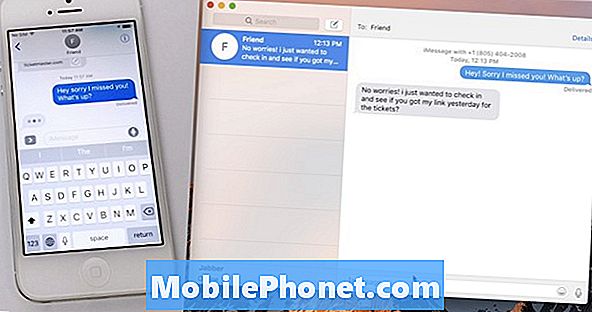
Wanneer u een iMessage ontvangt, kunt u reageren vanaf uw iPhone of Mac en ziet u het bericht verschijnen beide apparaten, dat vertegenwoordigt het synchroniseren functioneert. Ik gebruik deze functie dagelijks en vind dat ik ben minder waarschijnlijk naar missen berichten als ze verschijnen op twee plaatsen die ik regelmatig controleer.
Handoff gebruiken tussen Mac en iOS
Afgeven is een functie waarmee u één taak op één apparaat kunt starten en vervolgens naadloos op een ander apparaat kunt uitvoeren. Handoff ondersteunt momenteel Mail, Kaarten, Safari, Herinneringen, Kalender, Contacten, Pagina's, Nummers, Keynote en talloze apps van derden.
U moet ervoor zorgen dat uw iPhone beide heeft Wifi en Bluetooth ingeschakeld en is verbonden met de dezelfde Netwerk als je Mac. Je moet ook controleren of je Mac is ingeschakeld voor Handoff door het tabblad Algemeen in Systeemvoorkeuren aan te vinken. Onderaan ziet u een selectievakje voor Handoff.
Wanneer u een e-mailbericht op uw iPhone start en vervolgens op uw bureau aankomt voor werk. u kunt Mail op uw Mac letterlijk openen en uw huidige concept op u zien wachten ver links kant van je Dock. Als u op dit pictogram klikt, wordt het huidige concept geopend en kunt u het typen voltooien en verzenden.

Hetzelfde zal werken voor Safari en een van de bovengenoemde apps, waar je iets op de ene locatie kunt doen en meteen op kunt halen.
Continuïteit is de naam die Apple heeft gegeven aan al deze services waarmee u dat kunt doen verhuizing naadloos tussen onze Mac en iPhone / iPad en nu zelfs Apple Watch tot op zekere hoogte. Deze verschillende taken zijn ontworpen om je leven te stroomlijnen en te vereenvoudigen, of het nu gaat om het beantwoorden van een oproep van je Mac of om je Mac te ontgrendelen met je Apple Watch.
De appel ecosysteem kan sommige mensen een beetje wennen, maar het heeft echt een aantal beloningen voor het vereenvoudigen van de manieren waarop we omgaan met onze technologie en daarom elkaar. Na het spelen met de verschillende Continuity-functies, valt er veel te winnen door uw apparaten werk samen op hun meest efficiënt.
Wat is er nieuw in iOS 11.4.1



























